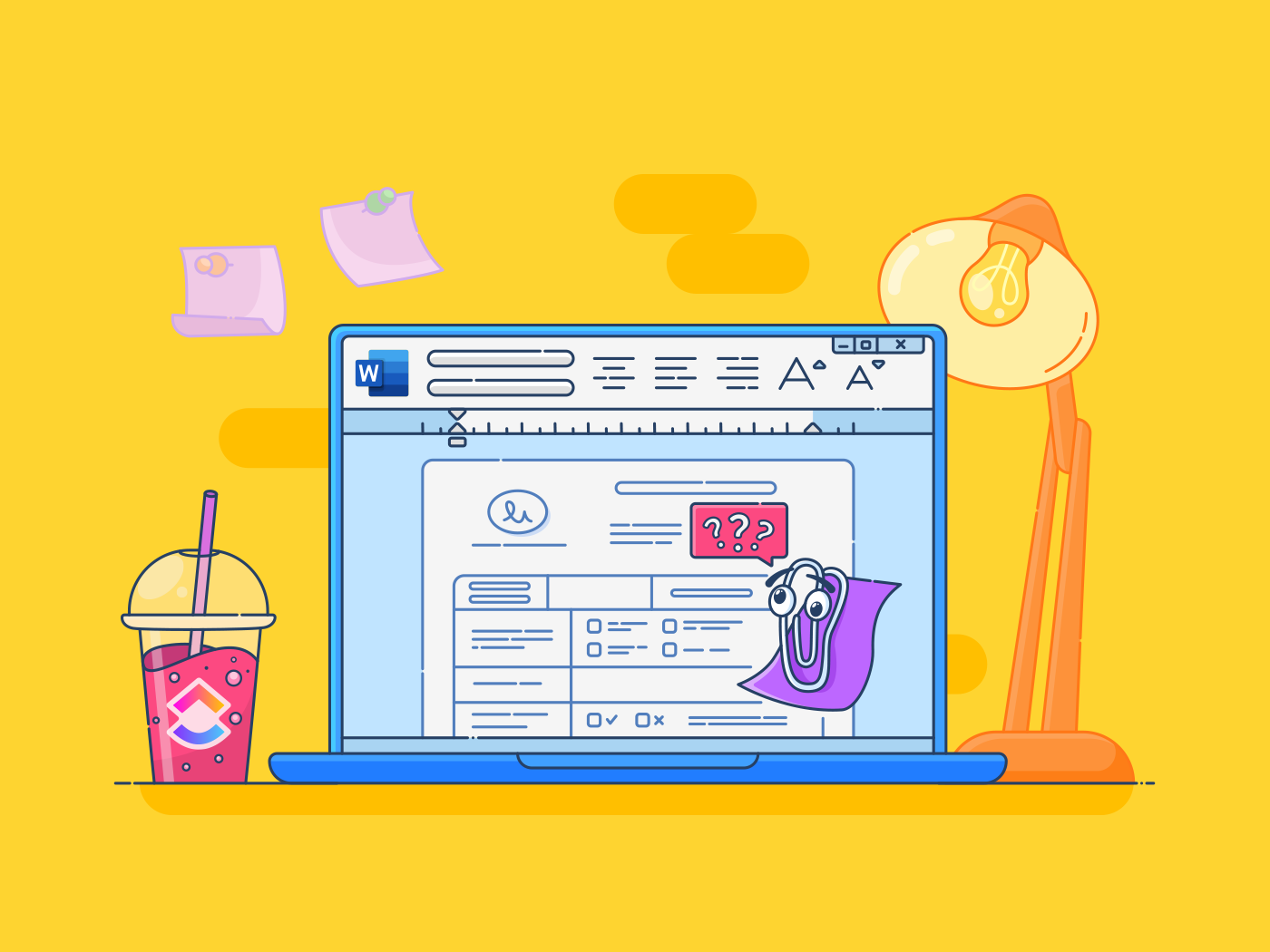Você sabia que as pesquisas on-line podem ter taxas de resposta tão altas quanto 44% ? Sua conveniência e fácil acesso fazem com que sejam a escolha preferida para a coleta de feedback.
Também, questionários de satisfação do funcionário e pesquisas de opinião dos funcionários podem ajudar a impulsionar o sucesso de sua empresa.
Mas como criar uma pesquisa que colete dados valiosos e estimule respostas de alta qualidade? O Microsoft Forms oferece uma plataforma simples e poderosa para a criação de pesquisas eficazes e fáceis de compartilhar.
Este guia o ajudará a criar uma pesquisa que gere resultados valiosos para a sua empresa, seja para obter insights de clientes ou feedback interno. Vamos começar!
Resumo de 60 segundos
- Etapas para criar um formulário no Microsoft Forms
- Faça login na sua conta do Microsoft Office para criar um novo formulário no Microsoft Forms
- Adicione perguntas selecionando entre vários tipos de perguntas
- Personalizar o design usando modelos, temas ou imagens
- Visualizar o formulário em seu desktop ou dispositivo móvel
- Compartilhe o formulário por link, e-mail, código QR ou incorpore-o em uma página da Web
- Acompanhe as respostas da pesquisa e monitore os resultados em tempo real
- As limitações dos formulários da Microsoft incluem personalização limitada, limites de resposta e falta de integração com outras ferramentas de negócios
- Para obter uma alternativa melhor, use o ClickUp Forms, que é altamente personalizável, oferece análises detalhadas e modelos de pesquisa prontos para uso para você começar
Agora, vamos explorar as etapas em detalhes.
Como criar uma pesquisa no Microsoft Forms
Criar uma pesquisa no Microsoft Forms é simples e eficiente. Aqui estão as principais etapas:
Etapa 1: Crie um novo formulário
Para começar, você criará uma conta da Microsoft. Ela pode ser uma conta pessoal da Microsoft (por exemplo, Outlook) ou uma conta associada a uma escola ou empresa por meio do Microsoft 365.
Depois de fazer login, vá para Microsoft Forms .
Clique no botão Novo formulário para criar um novo questionário. Você será solicitado a fornecer um título e uma descrição do seu formulário.

via Microsoft dica profissional: Use o campo de descrição para preparar o cenário! Inclua detalhes importantes, como a finalidade do questionário, quanto tempo leva, se é anônimo e quaisquer instruções especiais para orientar os questionados.

Etapa 2: adicionar perguntas ao seu formulário
Agora, é hora de adicionar perguntas. Clique no botão Início rápido com abaixo do título ou do cabeçalho da seção para começar a criar suas perguntas. O Microsoft Forms oferece uma variedade de tipos de perguntas, incluindo:
- Escolha: Permitir que os entrevistados selecionem uma ou mais opções de uma lista
- Texto: Permitir que os entrevistados digitem respostas curtas ou longas
- Avaliação: Peça aos entrevistados que avaliem algo em uma escala (por exemplo, de 1 a 5 estrelas)
- Data: Colete respostas de datas específicas
- Classificação: Permitir que os entrevistados classifiquem uma lista de itens
**Dica profissional Realize uma pesquisa de usuário adequada antes de criar seu formulário. Isso ajudará a identificar os insights críticos e os pontos problemáticos dos respondentes da pesquisa, garantindo que suas perguntas sejam relevantes e focadas.

Escolha o tipo de pergunta que atenda às suas necessidades e, em seguida, insira a pergunta e as opções, se for o caso.
Por exemplo, se estiver criando um produto, poderá criar um questionário contendo perguntas de descoberta do cliente para entender seus pontos problemáticos.
Decida se uma pergunta exige uma resposta ou pode ser ignorada. Marcar uma resposta como obrigatória garante que você reúna informações essenciais, enquanto as perguntas opcionais permitem que os entrevistados compartilhem o que lhes for mais conveniente.
O equilíbrio é fundamental: priorize o que você precisa saber sem sobrecarregar seu público!

Etapa 3: personalizar a aparência do formulário
Depois de criar as perguntas, é hora de deixar o formulário com uma aparência atraente.
É possível alterar o estilo visual do questionário com Modelos do Microsoft Forms e temas personalizáveis. Clique no botão Style (Estilo) no canto superior direito da tela para escolher entre uma variedade de esquemas de cores e modelos predefinidos.

Para dar um toque mais personalizado, carregue sua própria imagem de fundo.
Deseja que seu questionário se destaque? Escolha cores que reflitam sua marca ou o tema do seu evento. Um formulário bem elaborado chama a atenção e ajuda os respondentes a se sentirem conectados ao seu objetivo.
Hack rápido: Quando o questionário reflete a paleta de cores da sua marca, ele reforça o reconhecimento, gera confiança e cria uma experiência mais coesa em geral.
Etapa 4: visualize seu formulário
Visualizar o questionário para garantir que tudo tenha a aparência e funcione conforme o esperado é sempre uma boa ideia antes de enviá-lo aos participantes.
Clique no botão Preview (Visualizar) na parte superior da página para ver como o formulário aparecerá para os usuários em todos os seus dispositivos.

Você pode até mesmo testar as respostas às perguntas.
Etapa 5: Compartilhe sua pesquisa
Quando a pesquisa estiver pronta, é hora de coletar dados e respostas. Clique no botão Coletar respostas, localizado no canto superior direito da tela.
O Microsoft Forms oferece várias maneiras de compartilhar sua pesquisa:
- URL: Gere um URL direto para o seu formulário que pode ser compartilhado por e-mail, mídia social ou texto
- E-mail: Envie um convite por e-mail diretamente do Microsoft Forms com o link do questionário incorporado
- Código QR: Gere um código QR que os respondentes podem ler com seus telefones para acessar o questionário
- Incorporar em uma página da Web: Incorporar o questionário diretamente em uma página do seu blog ou site

Etapa 6: Acompanhe a resposta da pesquisa
Depois de distribuir a pesquisa, você pode acompanhar as respostas em tempo real.
Visualize as respostas na guia Respostas e analise os resultados usando gráficos incorporados. Para ter uma cópia local para compartilhamento ou análise posterior, exporte facilmente as respostas para planilhas do Excel.
**Você sabia que o Microsoft Forms tem um recurso que pode criar uma nuvem de palavras a partir das respostas, facilitando a visualização do seu questionário? feedback do cliente !

Limitações do uso do Microsoft Forms para pesquisas
Embora o Microsoft Forms ajude a criar pesquisas, ele tem algumas limitações que podem afetar sua capacidade de criar formulários eficazes:
- Opções de personalização limitadas: O Microsoft Forms oferece recursos básicos de design e não pode personalizar a aparência, limitando totalmente a flexibilidade da marca
- Não é possível atualizar a resposta do usuário: Essa ferramenta exige que os usuários preencham o formulário em uma única sessão, sem opção de salvar o progresso ou retornar mais tarde para fazer alterações
- Limites de resposta: As respostas na caixa de texto longo são limitadas a 4.000 caracteres. Se estiver escrevendo uma resposta detalhada, ela poderá ser cortada nesse limite, deixando uma resposta incompleta
- Recursos de relatório limitados: O Microsoft Forms fornece dados básicos de resumo, mas não tem ferramentas analíticas avançadas para análise aprofundada dos resultados da pesquisa
- Opções integradas limitadas: Embora funcione bem dentro do ecossistema da Microsoft, ele não tem uma integração perfeita com muitos aplicativos e serviços de terceiros. Isso impede que os usuários sincronizem facilmente os dados em diferentes plataformas ou automatizem fluxos de trabalho fora do pacote da Microsoft
Leia também: As 10 principais alternativas e concorrentes do Microsoft Forms
Crie pesquisas com o ClickUp Forms
Existem várias alternativas ao Microsoft Forms, uma das quais é o ClickUp . É um ferramenta líder de gerenciamento de projetos utilizada por mais de 200.000 equipes em todo o mundo. Formulários ClickUp permite que você crie formulários interativos em minutos, perfeitos para pesquisas, solicitações de clientes e muito mais. Ele oferece maior flexibilidade com criadores de formulários do tipo arrastar e soltar, modelos personalizáveis e integração de fluxo de trabalho.
Diferentemente dos formulários tradicionais formulário de feedback em comparação com as ferramentas que armazenam apenas dados de resposta em uma planilha, o ClickUp Forms pode transformar as respostas em tarefas. Isso permite que você acompanhe o progresso, gerencie e visualize os dados em um gráfico, tudo em uma única plataforma.

Use o ClickUp Forms para reunir pesquisas e transformar automaticamente as respostas em tarefas
Vamos dar uma olhada em como criar uma pesquisa usando o ClickUp Forms:
- Clique em View (Exibir) na barra de ferramentas e selecione Form (Formulário) no menu suspenso para abrir o editor de formulários. O layout padrão do ClickUp simplifica a configuração e torna a criação de formulários rápida e fácil
Observação: Os formulários do ClickUp estão incluídos no plano Unlimited. Os assinantes acessam o editor de formulários diretamente, enquanto os usuários gratuitos podem experimentá-los com uma avaliação gratuita de 15 dias, sem necessidade de cartão.
- Dê um nome ao seu formulário
- Arraste e solte elementos do painel esquerdo para criar seu formulário. Os campos são vinculados aos campos de tarefas existentes, de modo que os envios de formulários atualizam automaticamente as tarefas; não é necessária nenhuma entrada manual
- Renomeie os campos para personalizar o formulário conforme necessário
- Adicione campos como upload de arquivo, seletor de data ou marca personalizada para opções avançadas
Dica profissional: Use modelos de questionário para definir objetivos e estruturar pesquisas para obter insights práticos.
- Adicione campos da seção Custom Fields (Campos personalizados) se os campos padrão não atenderem às suas necessidades. Os novos campos personalizados são adicionados automaticamente ao espaço, pasta ou lista em que o formulário está localizado

Personalize seus formulários com o ClickUp Forms para combinar com o estilo de sua marca
- Alterne entre os modos de edição e visualização na parte superior do editor. Você também pode salvar o progresso e finalizá-lo mais tarde

Edite e visualize seus formulários sem esforço com o ClickUp Forms
- Envolva sua equipe adicionando comentários, anexos e @menções para refinar as perguntas, analisar as respostas e ajustar os fluxos de trabalho em tempo real
Dica profissional: Use software de pesquisa com funcionários para obter insights valiosos, melhorar a satisfação e garantir que todos os funcionários estejam satisfeitos a voz de cada funcionário é ouvida.
- Alterne a opção Active (Ativo) no canto superior direito
- Em seguida, clique no link Copiar para compartilhar seu formulário. Acesse-o a qualquer momento no menu superior para editar ou distribuir
- UsarAutomações do ClickUp para definir lembretes ou atribuir tarefas de acompanhamento para a conclusão do questionário

Aumente a eficiência e economize tempo com o ClickUp Automations
Dê uma olhada nesta análise para ver como o ClickUp está causando impacto!
Usei o ClickUp para organizar e gerenciar eventos e projetos grandes e pequenos onde trabalho. Achei o recurso de calendário, os recursos de dependência e as funções de pesquisa especialmente úteis. É o melhor software de gerenciamento de projetos Eu já usei
Heath Hayden, Coordenador de Desenvolvimento Profissional do Tacoma Community College
O ClickUp também se integra perfeitamente a vários aplicativos de terceiros, facilitando a sincronização de dados e a automatização de fluxos de trabalho em diferentes plataformas.
Dê o próximo passo com modelos prontos para uso
Ao configurar suas pesquisas usando o ClickUp Forms, por que não tornar o processo ainda mais rápido e eficiente?
O ClickUp oferece uma variedade de modelos pré-projetados para ajudá-lo a começar. Por exemplo:
- O modeloModelo de pesquisa de feedback do produto ClickUp é perfeito para coletar insights de clientes e melhorar suas ofertas
- O modeloModelo de pesquisa de envolvimento do funcionário do ClickUp ajuda você a entender e aumentar a satisfação no local de trabalho
Esses modelos totalmente personalizáveis permitem que você crie pesquisas personalizadas adaptadas às suas necessidades e comece rapidamente a coletar dados acionáveis.
Faça uma pesquisa sobre os benefícios e veja os resultados com o ClickUp
Criando pesquisas com o software de criação de formulários como o Microsoft Forms, é uma excelente maneira de obter insights rapidamente.
Ao analisar os benefícios, você pode descobrir tendências e identificar áreas de aprimoramento que alimentam o análise da força de trabalho . Mas, para realmente ver os resultados, você precisa de ferramentas fáceis de usar para integrar esse feedback ao seu fluxo de trabalho e tomar medidas imediatas.
Enquanto o Microsoft Forms ajuda você a coletar dados, o ClickUp permite organizar, analisar e acompanhar os resultados. Com recursos como formulários de pesquisa personalizados, transformação de respostas em tarefas, colaboração em equipe e relatórios gerados automaticamente, o ClickUp reúne tudo em uma única plataforma.
Portanto, se você quiser ver os resultados, teste as águas e registre-se em uma conta gratuita do ClickUp hoje.